Migración de Access a MySQL: ¡Paso a paso para un cambio exitoso!
La migración de una base de datos de Access a MySQL puede ser una tarea complicada, pero con los pasos adecuados y la preparación previa, este proceso puede ser más fácil de lo que se imagina. Al realizar este cambio, se puede mejorar significativamente la eficiencia y escalabilidad de la base de datos, lo que permitirá un mejor manejo de los datos y un mayor rendimiento del sistema. En este artículo, se presentarán los pasos necesarios para realizar una migración exitosa de Access a MySQL, brindando una guía paso a paso que le ayudará a completar esta tarea sin problemas.

Aprende a migrar tu base de datos de Access a MySQL de forma sencilla y efectiva
Si utilizas Microsoft Access como base de datos para tu negocio o proyecto, seguramente te has preguntado si existe una forma más eficiente y segura de almacenar tus datos. La respuesta es sí, y es migrando tus datos a MySQL.
La migración puede sonar complicada, especialmente si no estás familiarizado con MySQL, pero con la capacidad de aprender nuevos procesos, ¡no es algo insuperable!
Lo primero que debes hacer es exportar tus tablas de Access a un archivo CSV. Puedes hacerlo seleccionando cada tabla en Access y convirtiéndola a Excel antes de guardarla como archivo CSV.
Ahora que tienes tus datos en CSV, es hora de crear una tabla en MySQL que coincida con la estructura de tus tablas de Access. Puedes hacer esto utilizando PHPMyAdmin o cualquier otro software de base de datos MySQL.
 Cómo utilizar la función ROW_NUMBER en MySQL 8
Cómo utilizar la función ROW_NUMBER en MySQL 8Una vez que tengas tu tabla creada en MySQL, ¡es hora de importar tus datos! Carga tus archivos CSV utilizando la función de importación de MySQL. Asegúrate de mapear correctamente los campos de Access a los campos de MySQL para evitar problemas.
Finalmente, una vez que hayas importado tus datos correctamente, ¡ya has terminado! Tu base de datos Access ahora ha sido migrada a MySQL.
Es importante recordar que la migración de bases de datos puede ser un proceso complicado, así que es recomendable hacer una copia de seguridad de tus datos importantes antes de iniciar el proceso de migración.
¿Has migrado alguna vez tu base de datos de Access a MySQL? ¿Tienes algún consejo para los que están pensando en hacer la migración?
Aprende a exportar fácilmente tus bases de datos MySQL con este tutorial detallado
Si tienes una base de datos MySQL y necesitas exportarla a otro servidor o hacer una copia de seguridad, no te preocupes. Con este tutorial detallado aprenderás cómo exportar fácilmente tus bases de datos.
 Cómo añadir una columna a una tabla en MySQL después de otra columna
Cómo añadir una columna a una tabla en MySQL después de otra columnaEn primer lugar, debes acceder a tu panel de control y buscar la opción de «phpMyAdmin». Una vez dentro, selecciona la base de datos que quieres exportar.
A continuación, haz clic en el botón «Exportar» y se abrirá una ventana con varias opciones. Puedes seleccionar el formato en el que quieres exportar la base de datos, como SQL o CSV.
También puedes elegir si quieres incluir la estructura de la base de datos y su contenido o solo una de ellas. Si necesitas exportar la base de datos completa, marca la opción «Estructura y datos». Si solo necesitas la estructura de la base de datos, elige «Solo estructura».
Una vez que hayas seleccionado las opciones deseadas, haz clic en el botón «Ir» y se descargará el archivo de exportación. ¡Listo! Ya has exportado tu base de datos de manera fácil y rápida.
Recuerda que es importante realizar copias de seguridad periódicas de tus bases de datos para evitar posibles pérdidas de información.
En resumen, exportar una base de datos MySQL es un proceso sencillo que se puede realizar de manera fácil y rápida siguiendo los pasos de este tutorial detallado.
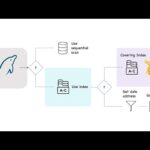 Mejora el rendimiento de MySQL con ALTER TABLE ADD INDEX IF NOT EXISTS
Mejora el rendimiento de MySQL con ALTER TABLE ADD INDEX IF NOT EXISTS¡No esperes más y realiza tus copias de seguridad ahora mismo!
Aprende fácilmente a importar una base de datos en MySQL Workbench con estos sencillos pasos
MySQL Workbench es una herramienta muy útil para administrar bases de datos de MySQL. Si necesitas importar una base de datos a MySQL Workbench, sigue estos sencillos pasos:
- Abre MySQL Workbench y haz clic en el icono «Administración de datos».
- Selecciona «Importar datos» en el menú desplegable.
- Selecciona la opción «Importar desde archivo» y elige el archivo con la base de datos que deseas importar.
- Selecciona la base de datos destino donde deseas importar los datos.
- Selecciona las opciones de importación que deseas aplicar.
- Haz clic en «Iniciar importación» y espera a que se complete el proceso.
Con estos sencillos pasos, podrás importar rápidamente una base de datos a MySQL Workbench y acceder a toda su información. Sin embargo, es importante asegurarte de tener una copia de seguridad de la base de datos original antes de importarla, ya que cualquier error podría borrar información importante.
En conclusión, importar una base de datos en MySQL Workbench es un proceso sencillo y útil. Es importante seguir los pasos correctamente y asegurarse de tener una copia de seguridad antes de importar. ¡Ahora ya puedes manejar tus bases de datos de forma más efectiva!
Aprender a manejar distintas herramientas y programas que simplifican la tarea de manejar bases de datos es crucial en la actualidad. Si bien la importación de bases de datos es un proceso sencillo, es importante tener en cuenta que cualquier error puede resultar en la pérdida de datos importantes. Por eso, es fundamental aprender a manejar estas herramientas con atención, seguir los pasos correctamente y tener copias de seguridad siempre a mano. ¡Buena suerte!
En conclusión, migrar de Access a MySQL puede mejorar significativamente el rendimiento de sus aplicaciones. Con los pasos que hemos mencionado en este artículo, podrá realizar una transición exitosa sin ningún problema.
Esperamos que hayan encontrado útil esta guía de migración y que les haya ayudado a entender cómo migrar Access a MySQL paso a paso. Si tiene alguna pregunta o comentario, no dude en ponerse en contacto con nosotros. ¡Gracias por leer!
Atentamente,
El equipo de desarrollo de MySQL
Si quieres conocer otros artículos parecidos a Migración de Access a MySQL: ¡Paso a paso para un cambio exitoso! puedes visitar la categoría Informática.
Deja una respuesta

Aprende mas sobre MySQL